[RISOLTO] Il tuo computer è offline, accedi con lultima password Windows 10
![[RISOLTO] Il tuo computer è offline, accedi con lultima password Windows 10 [RISOLTO] Il tuo computer è offline, accedi con lultima password Windows 10](https://luckytemplates.com/resources1/images2/image-9241-0408150603104.jpg)
Se stai riscontrando l
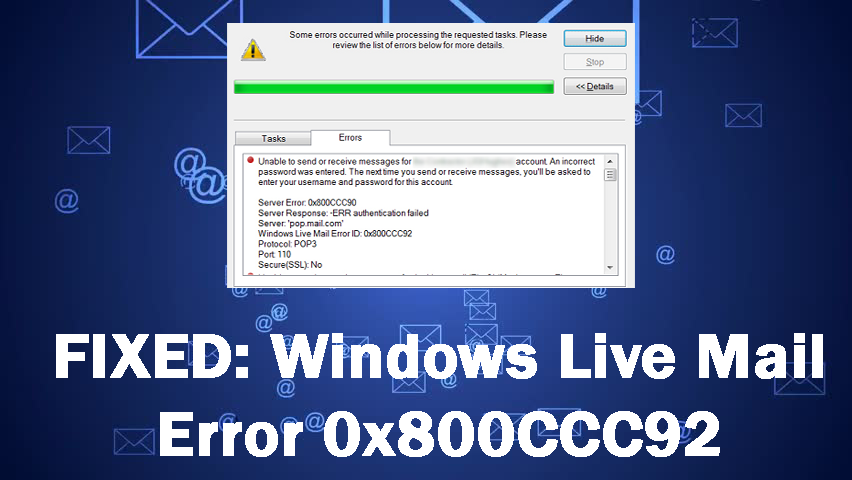
Riepilogo: stai ricevendo Live Mail Error 0x800CCC92 in Windows 10 o qualsiasi altro sistema Windows? Se sì, sei nel posto giusto, applica i trucchi indicati di seguito per correggere il codice di errore 0x800CCC92 su Windows 10 Live Mail.
L'errore 0x800CCC92 è un errore molto comune che gli utenti devono affrontare nell'app Windows Live Mail. Quando questo codice di errore 0x800CCC92 viene visualizzato su Live Mail, in genere significa che l'applicazione di posta elettronica non è in grado di connettersi all'host o l'indirizzo host è irraggiungibile o l'accesso è stato rifiutato dal server di posta elettronica.
La causa principale di questo errore è un problema di connessione con il server di posta elettronica. Potrebbero esserci anche altri motivi, come file danneggiati, impostazioni errate del server di posta elettronica o nome utente o password errati.
Ma non devi preoccuparti molto di questo problema. Perché in questo articolo ti darò alcune semplici soluzioni per correggere il codice di errore 0x800CCC92 su Windows Live Mail . Quindi andiamo a provare queste soluzioni.
Come puoi correggere l'errore 0x800CCC92 di Windows Live Mail?
Sommario
Metodo 1: controlla la tua opzione Internet
Per correggere l' errore di Live Mail 0x800CCC92 su Windows 10, controlla le impostazioni Internet e apporta alcune modifiche. Segui i passaggi indicati per controllare le impostazioni Internet:

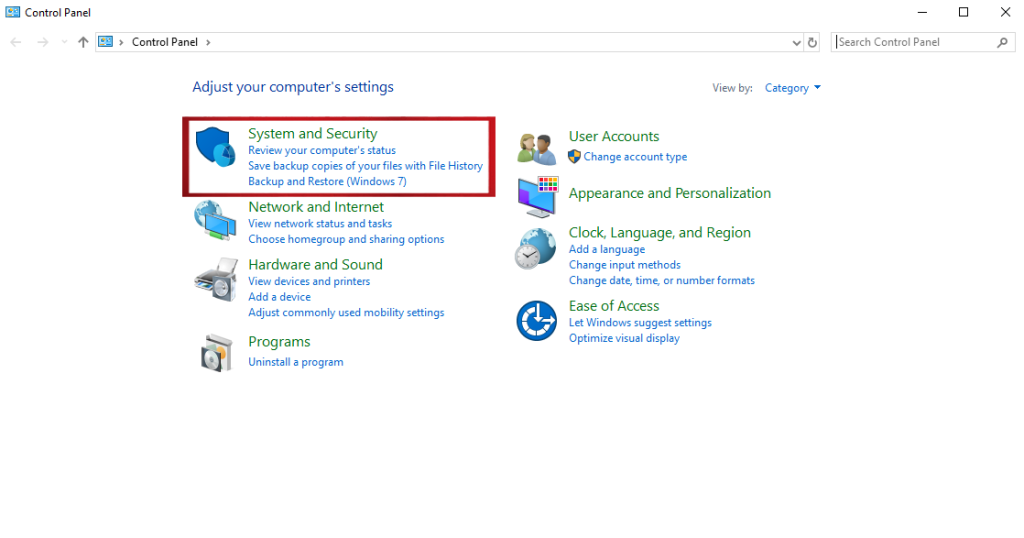
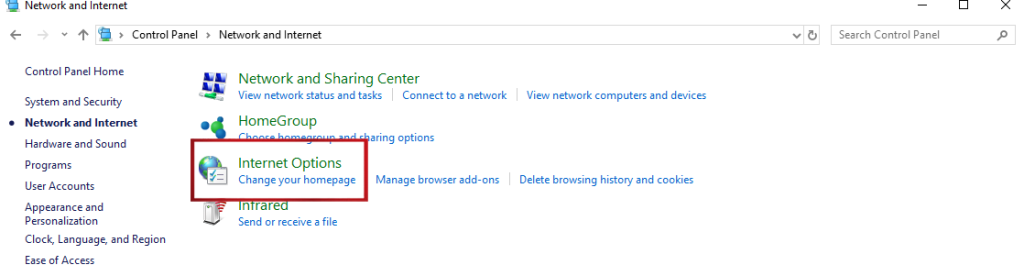
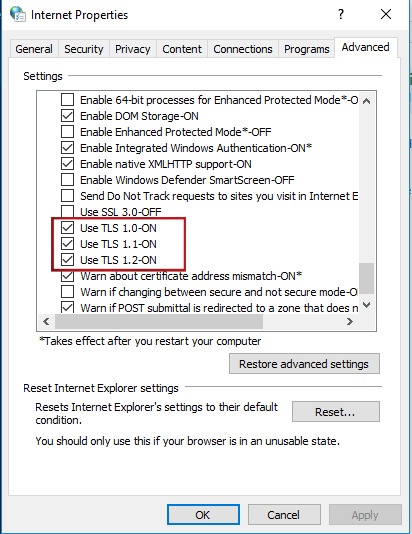
Ora controlla se puoi utilizzare la posta live di Windows senza ottenere 0x800CCC92 o meno. In caso contrario, passare alla soluzione successiva.
Metodo 2: controlla se il tuo server di posta funziona correttamente
Per verificare se il tuo server di posta funziona correttamente o meno, prova ad accedere alla posta in tempo reale nel browser. Apri la tua posta in tempo reale sul browser e prova ad accedere al tuo account.
Se hai effettuato correttamente l'accesso al tuo account, significa che c'è un problema con i tuoi file di sistema. Ma se mostra il messaggio che il tuo nome utente o password è errato, allora c'è un problema con le credenziali del tuo account.
Metodo 3: reimposta la password
A volte viene visualizzato l' errore Live Mail 0x800CCC92 a causa delle credenziali errate. Quindi, per correggere l'errore 0x800CCC92 di Windows 10 Live Mail, è necessario modificare la password. Per farlo, segui questi passaggi:
Metodo 4: eseguire SFC
Per correggere il codice di errore 0x800CCC92 Live Mail su computer Windows 10 , lo strumento Controllo file di sistema a volte diventa degno. È uno strumento di risoluzione dei problemi della riga di comando integrato in Windows che aiuta a risolvere i problemi di sistema correggendo i file di sistema danneggiati.
Per eseguire SFC sul tuo computer Windows 10, segui i passaggi indicati qui:
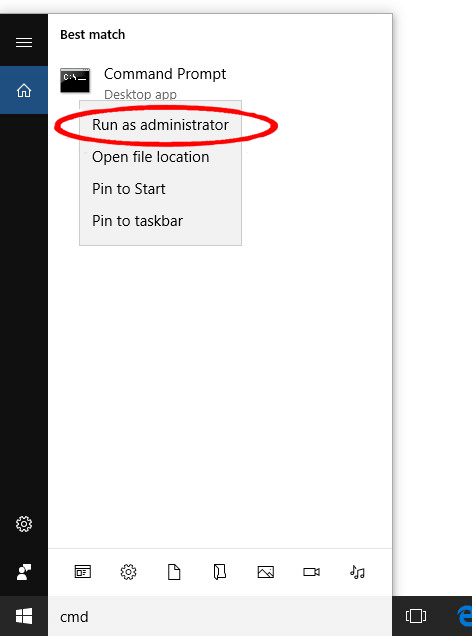
sfc/scannow
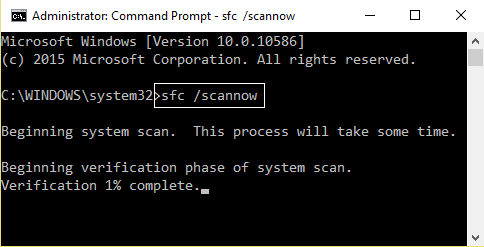
Metodo 5: ripara Windows Essentials 2012
A causa di dati danneggiati o corrotti in Windows Live Mail, potresti ricevere il codice di errore di Live Mail 0x800CCC92 su computer Windows 10. Pertanto, si consiglia di riparare Windows Essentials per correggere questi difetti.
Se non sai come riparare Windows Essential, segui le istruzioni fornite qui:
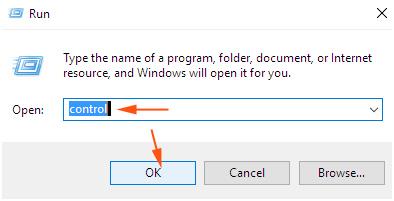
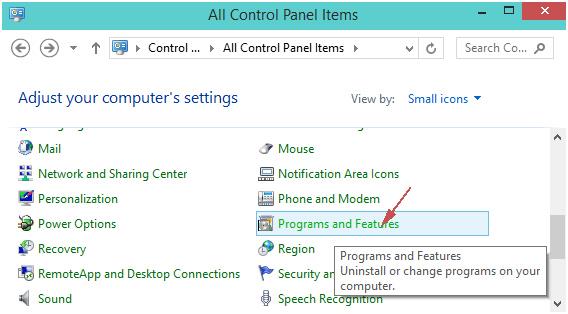
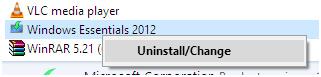
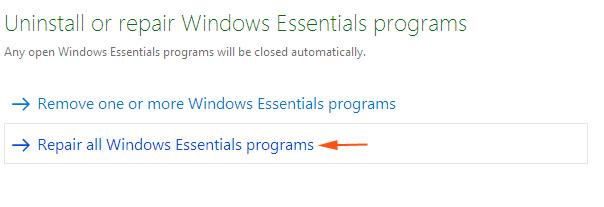
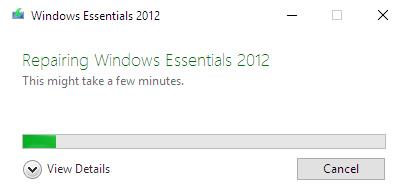
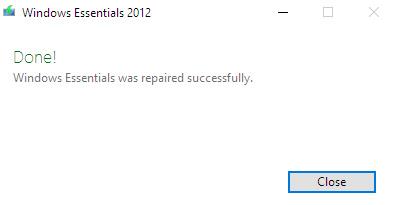
Metodo 6: controlla le impostazioni del server di posta elettronica per correggere l'errore 0x800CCC92
Anche se il server di posta elettronica è configurato sul tuo computer, vale la pena verificare le impostazioni del server di posta elettronica per correggere l'errore di Windows Live Mail 0x800CCC92 . Dai un'occhiata qui, come puoi controllare le impostazioni del server di posta elettronica sul tuo computer:

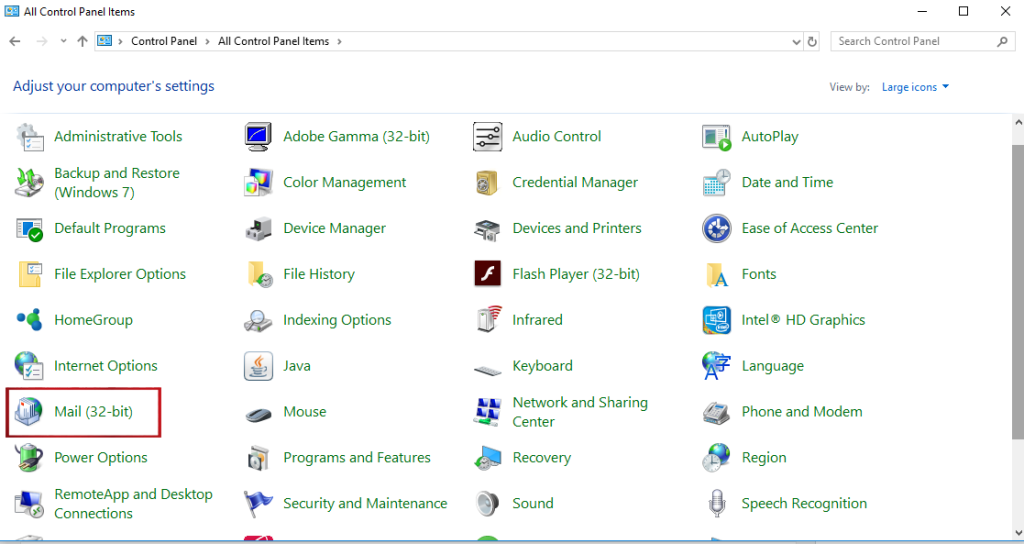
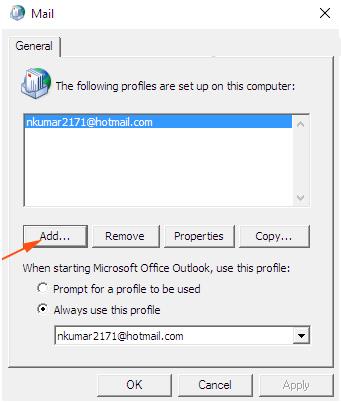
La soluzione migliore e semplice per risolvere vari problemi ed errori del PC
Il tuo PC sta affrontando i vari problemi e si verificano errori? Sei frustrato da questi problemi back to back e stai cercando una soluzione completa? quindi ti consiglierò di utilizzare lo strumento di riparazione del PC .
Questo strumento è altamente avanzato nella risoluzione di problemi ostinati del PC Windows con facilità. Risolve automaticamente tutti gli errori, come DLL, registro, BSOD, aggiornamento, aggiornamento, errori di gioco e molti altri.
Ripara anche i file di sistema danneggiati e protegge il tuo computer da virus e malware. Oltre ai problemi del PC, migliora anche le prestazioni del PC ottimizzandolo.
Ottieni lo strumento di riparazione del PC per risolvere vari problemi ed errori del PC
Conclusione
Quindi, queste sono le migliori soluzioni possibili per correggere l' errore 0x800CCC92 di Windows Live Mail .
Tutte le soluzioni che ho discusso in questo articolo sono facili da eseguire e possono essere eseguite anche da persone non tecnologiche.
Se stai riscontrando l
Vuoi spostare gli elementi in Presentazioni Google senza perdere la loro posizione relativa? Scopri come raggrupparli in pochi semplici passi.
Scopri come cancellare la cronologia delle connessioni desktop remoto in modo semplice e veloce seguendo i passaggi indicati.
Scopri come attivare o disattivare Caps Lock su Chromebook in modo semplice e veloce. Segui i nostri passaggi per personalizzare la tua esperienza di digitazione.
Scopri come regolare i rientri degli elenchi in Microsoft Word per migliorare la formattazione del tuo documento.
Stai riscontrando problemi con la connettività HDMI su Windows 11? Scopri come risolvere i problemi di HDMI con 11 semplici correzioni.
Scopri come risolvere Valheim continua a bloccarsi, bloccarsi, schermo nero e problemi di avvio. Segui queste soluzioni efficaci per giocare senza interruzioni.
Scopri come abilitare e personalizzare il lettore immersivo in Microsoft Word per una lettura più accurata, aiuto con la pronuncia delle parole e per ascoltare il documento letto ad alta voce.
Scopri come riprodurre i tuoi file musicali archiviati su Google Drive senza doverli scaricare. Utilizza Music Player per Google Drive per un
Scopri come risolvere l





![[RISOLTO] Valheim continua a bloccarsi, bloccarsi, schermo nero, non si avviano problemi [RISOLTO] Valheim continua a bloccarsi, bloccarsi, schermo nero, non si avviano problemi](https://luckytemplates.com/resources1/images2/image-5324-0408150843143.png)


![[RISOLTO] Errore imprevisto di Windows 10 Defender e Microsoft Defender Threat Service ha interrotto lerrore [RISOLTO] Errore imprevisto di Windows 10 Defender e Microsoft Defender Threat Service ha interrotto lerrore](https://luckytemplates.com/resources1/images2/image-1378-0408150533360.png)